怎样利用PS使图片两边都进行线性渐变处理
来源:网络收集 点击: 时间:2024-05-06【导读】:
我们常对两张照片进行合成时须使用PS对照片的进行渐变处理,但是一张照片怎样进行两面渐变处理融入你一张照片里呢,下面就介绍怎样利用PS使图片两边都进行线性渐变处理。工具/原料more电脑Photoshop方法/步骤1/7分步阅读
 2/7
2/7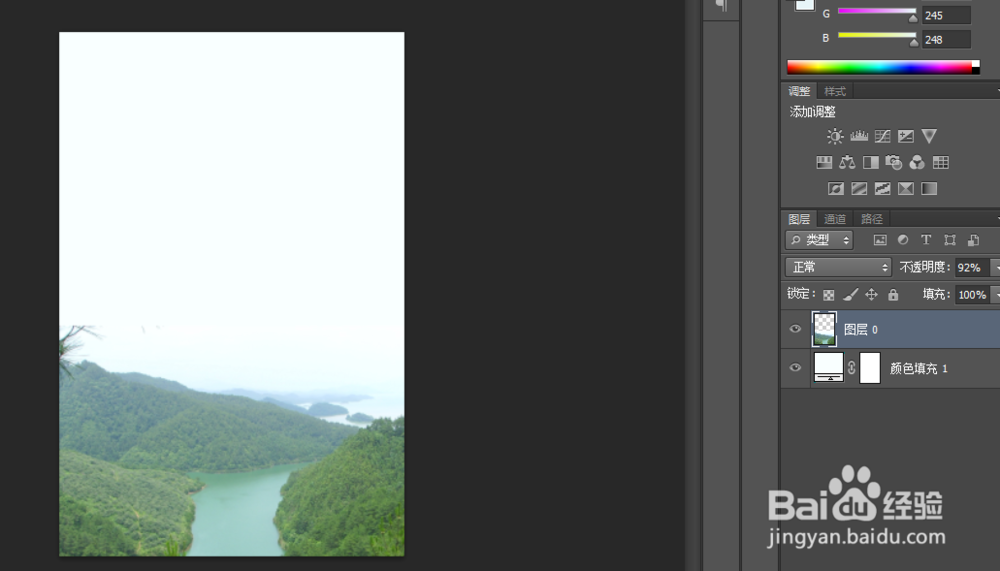 3/7
3/7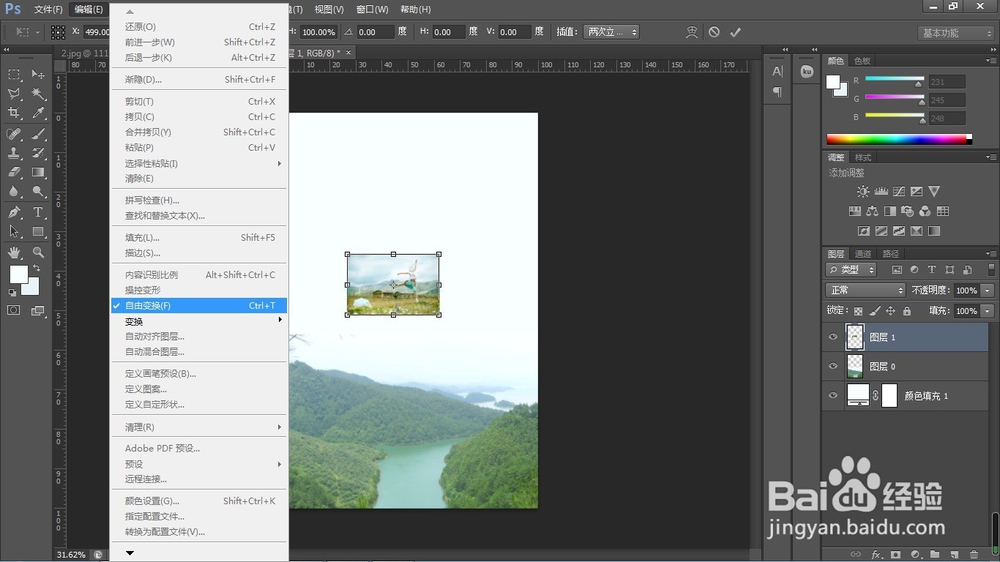 4/7
4/7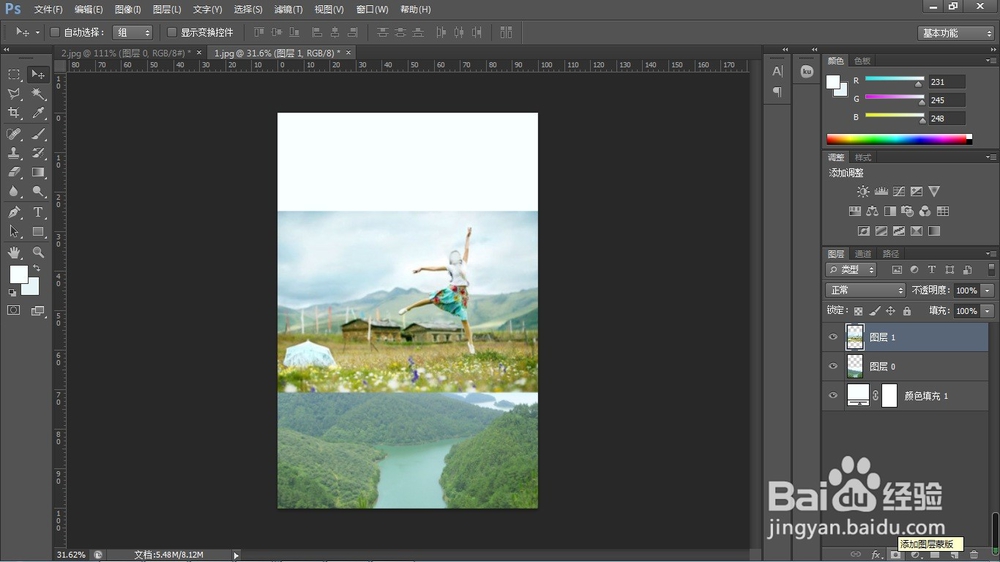 5/7
5/7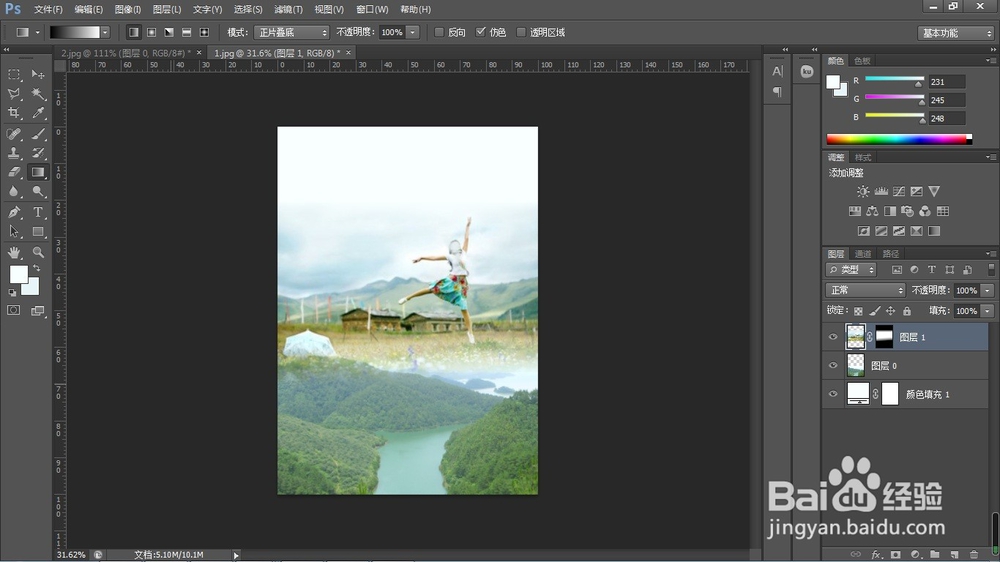 6/7
6/7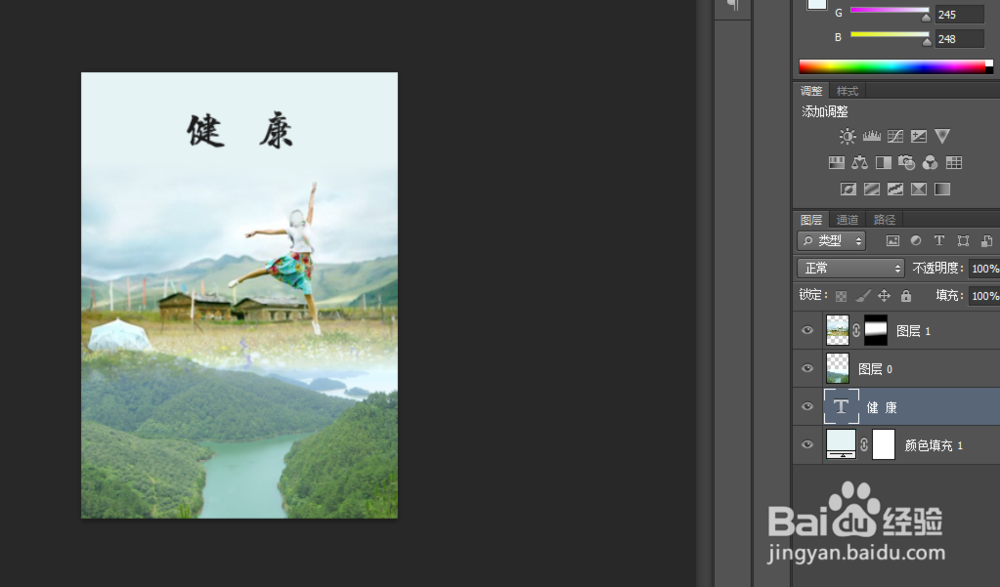 7/7
7/7 注意事项
注意事项
如下两个图,要把下面的图融入上面的图中,需对上面的图进行扩展,对下面的图进行两边线性渐进。

 2/7
2/7利用PS打开1图,如下图所示,扩展图像长度,新建纯色背景。
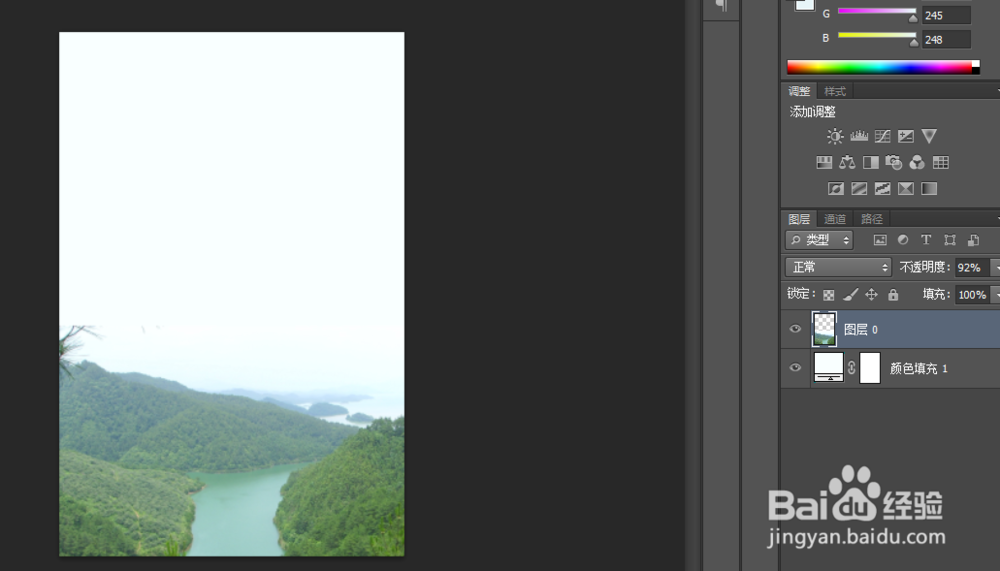 3/7
3/7打开图2,选择自由变换,如图所示。
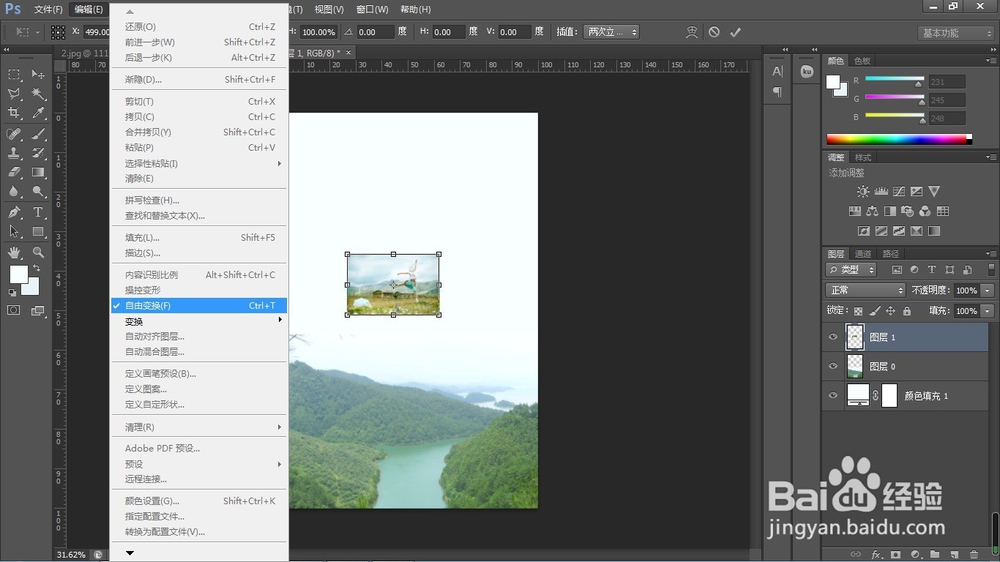 4/7
4/7拖拉图二至合适的大小,新建图层蒙版,如图所示。
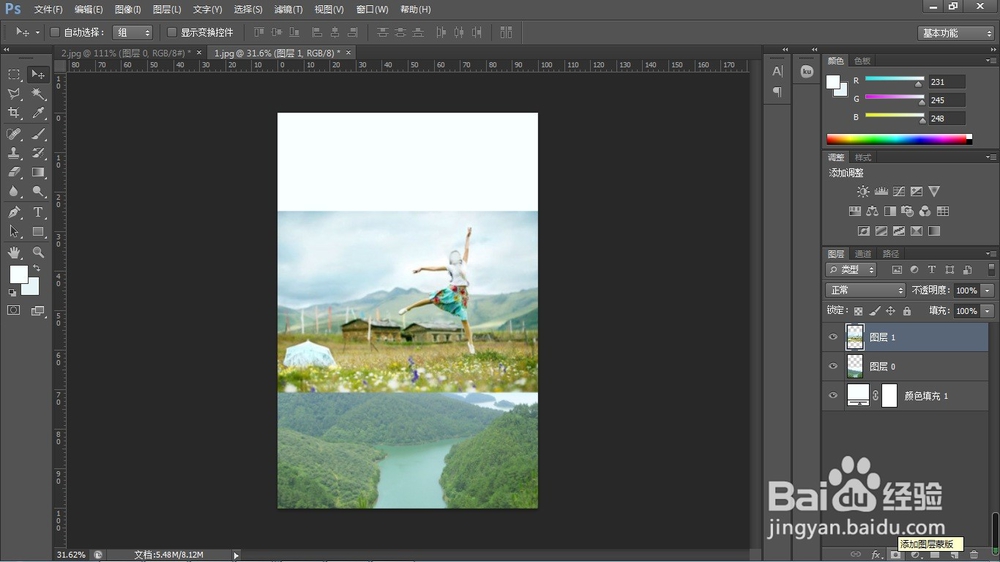 5/7
5/7选择“渐变工具”,选择线性渐变,模式选择“正片叠底”,在蒙版上对图像两边坐线性渐变,如图所示。
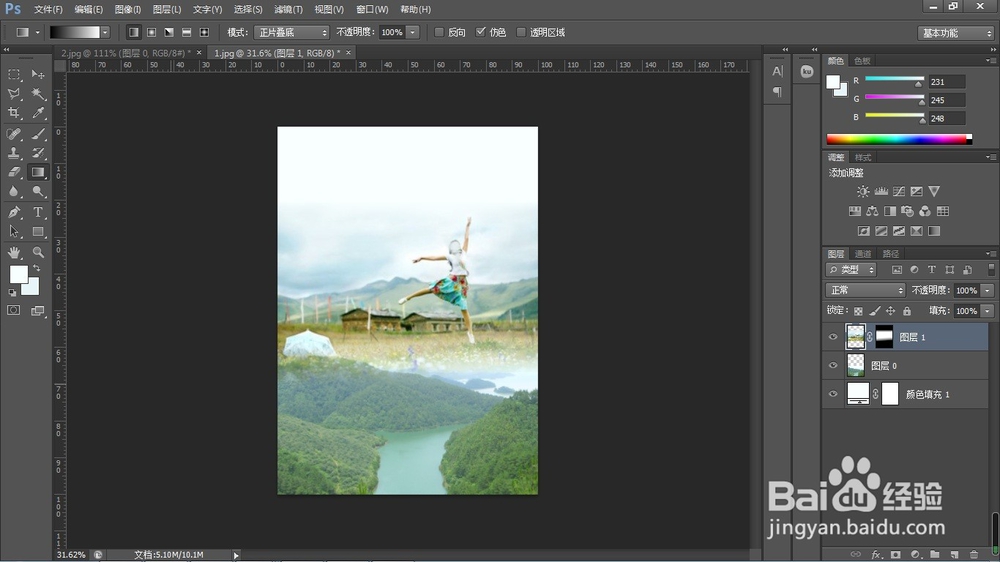 6/7
6/7添加文字健康,如图所示。
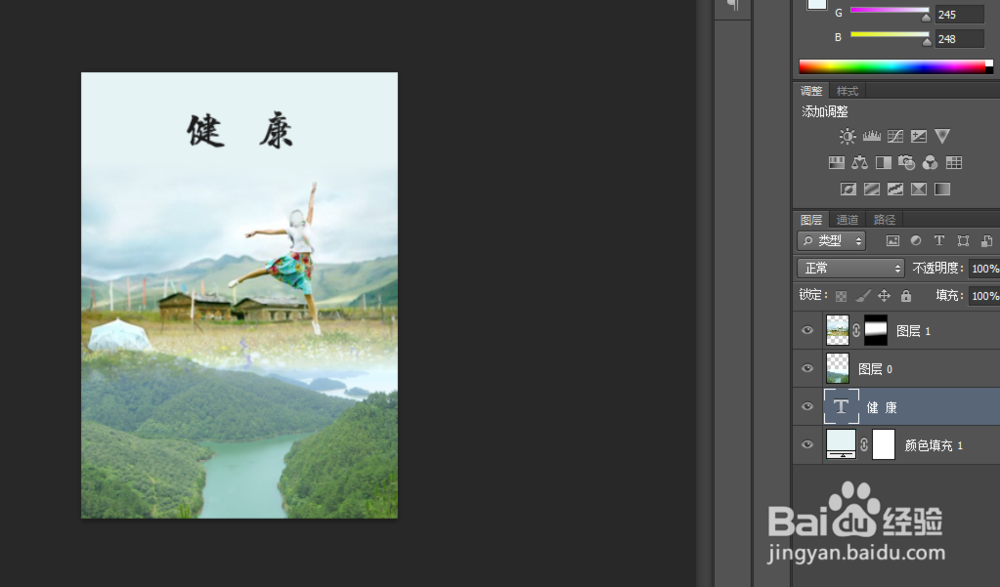 7/7
7/7把文件处存储为.jpg格式导出即可。
 注意事项
注意事项作本渐变需有一定的PS基础
版权声明:
1、本文系转载,版权归原作者所有,旨在传递信息,不代表看本站的观点和立场。
2、本站仅提供信息发布平台,不承担相关法律责任。
3、若侵犯您的版权或隐私,请联系本站管理员删除。
4、文章链接:http://www.1haoku.cn/art_694189.html
上一篇:简笔画之龙虾
下一篇:iPhone14如何设置备忘录的存储到照片功能
 订阅
订阅